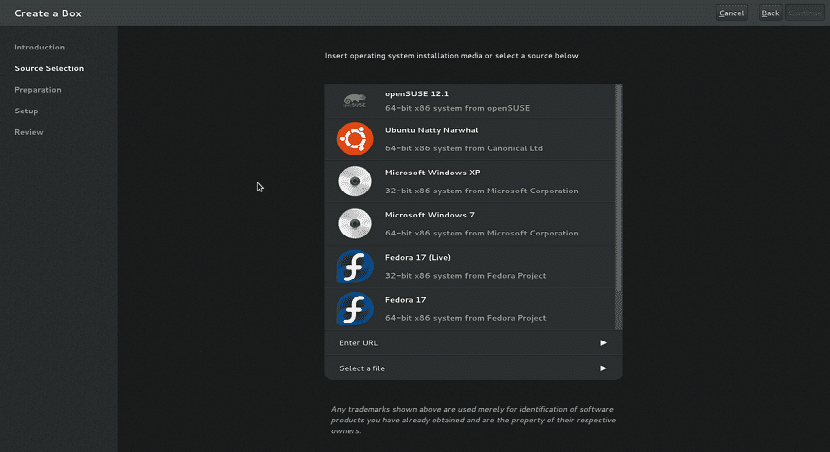
Uz Linux mums ir dažādas lietojumprogrammas, kas var mums palīdzēt virtualizācijā, starp tiem, kurus var izcelt, mēs atrodam VirtualBox, VMWare un, protams, neaizmirstot par klasisko Qemu.
No šiem to pieminēja tie ir vispopulārākie, tie ir daudzplatformi par kuru mēs varam saprast tā popularitātes iemeslu, kaut arī Linux mums ir daži citi šāda veida rīki, kas mums palīdz ar to pašu.
Tāds ir GNOME Boxes gadījums, kas ir programma, kas padara virtualizāciju ļoti vienkāršu.
Par Gnome Boxes
GNOME Boxes ir lietojumprogramma no GNOME darbvirsmas vides, ko izmanto, lai piekļūtu attālajām vai virtuālajām sistēmām. Boxes izmanto virtualizācijas tehnoloģijas QEMU, KVM un libvirt.
GNOME kastes prasa, lai centrālais procesors atbalstītu kāda veida aparatūras virtualizāciju (Piemēram, Intel VT-x); tāpēc GNOME Boxes nedarbosies ar Intel Pentium / Celeron procesoru procesoriem, jo tiem trūkst šīs funkcijas.
Šis rīks ir domāts lietotājiem, kuri ir jauni Linux, jo Gnome kastēm ir izdevies noņemt pārāk daudz konfigurāciju un konfigurācijas izmaiņas, kas nepieciešamas, lai izveidotu savienojumu ar attālo vai virtuālo mašīnu.
Linux visumā ir pieejami citi virtuālo mašīnu klienti, taču tie ir sarežģīti un dažreiz ir veltīti pieredzējušiem lietotājiem.
GNOME Boxes, bezmaksas un atvērtā pirmkoda lietojumprogramma, ļauj ļoti vienkārši izveidot savienojumu ar attālajām virtuālajām mašīnām, vienkāršojot darbības. Šīs ir dažas tās unikālās iezīmes.
iezīmes
- Vietējā GNOME lietojumprogramma ar draudzīgu lietotāja saskarni
- Viegla piekļuve virtuālajām mašīnām
- Veiktspējas monitors
- Izveidojiet VM no failiem, attālā URL
- Viegla piekļuve
Kā instalēt GNOME Boxes dažādos Linux izplatījumos?
GNOME kastes eTā ir vietējā GNOME lietojumprogramma, un tā ir pieejama GNOME programmatūrā un arī kā Flatpak pakete.
Lai varētu instalēt šo lietojumprogrammu, izmantojot programmatūras centru Gnome, vienkārši atveriet to savā sistēmā, meklējiet lietojumprogrammu un pēc tam turpiniet to instalēt.

Attiecībā uz. \ T tie, kuri vēlas instalēt uz Debian, Ubuntu 16.04, 18.04, 18.10, Linux mint, Elementary un citiem atvasinājumiem vienkārši atveriet termināli un palaidiet šādu komandu:
sudo apt-get install -y gnome-boxes qemu-kvm libvirt0 virt-manager bridge-utils
Kaut arī tiem, kas ir Fedora lietotāji, Korora vai jebkurš izplatījums, kas iegūts no Fedora viņiem terminālā jāievada šāda komanda:
sudo dnf -i gnome-boxes
Ja Jums ir Arch Linux, Manjaro, Antergos vai jebkuras Arch Linux atvasinājumu sistēmas lietotājs Mēs instalējam tieši no Arch Linux krātuvēm ar šo komandu:
sudo pacman -S gnome-boxes
Visbeidzot, Ja esat jebkuras openSUSE versijas lietotājs, varat instalēt šo programmatūru savā sistēmā ar šādu komandu:
sudo zypper in gnome-boxes
Kā instalēt Gnome Boxes no Flatpak?
Lai instalētu šo lietojumprogrammu kā Flatpak Linux sistēmās, vienkārši atveriet flathub veikalu un noklikšķiniet uz instalēt.
Lai instalētu Flatpak paketes, jums jāpārliecinās, vai sistēma ir iespējota atbilstoši operētājsistēmai.
Tādā pašā veidā, ja vēlaties viņi var instalēt lietojumprogrammu ar šādu komandu:
flatpak install flathub org.gnome.Boxes
Līdz ar to viņi jau būs instalējuši šo lietojumprogrammu savā sistēmā.
Kā lietot Gnome Boxes?
Pēc instalēšanas GNOME lodziņus varat atrast lietojumprogrammu izvēlnē. Kad programma ir atvērta, viņiem ir jānoklikšķina uz pogas "Jauns" augšējā kreisajā stūrī, lai izveidotu jaunu mašīnu.
Ja viņiem ir operētājsistēmas ISO attēla fails, kuru vēlaties palaist vai instalēt, viņi var izvēlēties ISO failu, no kura vēlaties sākt sistēmu - tajā pat iekļauti ISO faili, kurus atrodat mapē Lejupielādes.
arī viņi var izvēlēties citu direktoriju vai pat ievadīt URL, lai Gnome Box varētu lejupielādēt ISO failu.
Pirms vedņa pabeigšanas Viņi var pielāgot RAM un diska vietas daudzumu, noklikšķinot uz pogas "Pielāgot".
Šeit viņi var pārvietoties pa slīdņiem, lai katram piešķirtu vai mazāk.
Dažas kategorijas var redzēt arī loga kreisajā pusē. Tie ir Pieteikšanās, Sistēma un Ierīces, kur pašlaik atrodaties Sistēmas sadaļā.
Esmu sācis lietot box-gnome, un tas šķita draudzīgāks par Virtalbox vai VMware, it īpaši nemaksājot par licenci vai nepievienojot "papildinājumus", kas to nedaudz sarežģī, es varu ieteikt arī tiem, kas vēlas to izmantot un pieprasa ievietot virtuālās mašīnas Cits cietais disks, ir komentārs, kuru es atradu, izmantojot ln -s, tas man nedarbojās, bet tas, ko es darīju, bija cietā diska pievienošana direktorijā /home/user/./local/share/gnome-virtual/images un bez vairāk iet uz cieto disku. To var izdarīt no diska pārvaldnieka.